Viaje inteligente: 8 consejos esenciales para evitar sorpresas en la factura de datos
Mantenga su uso de datos bajo control con estos consejos
Resumen
- 1. Establecer advertencias y límites de datos
- 2. Seleccione la tarjeta SIM correcta para los datos
- 3. Utilice Wi-Fi siempre que sea posible
- 4.Limitar la actualización en segundo plano de la aplicación
- 5. Activar el modo de datos bajos
- 6.Desactivar la asistencia de Wi-Fi
- 7. Adopte los modos sin conexión
- 8. Desactivar las copias de seguridad automáticas
Viajar a nuevos destinos es una experiencia emocionante que ofrece la oportunidad de explorar paisajes desconocidos, saborear culturas diferentes y crear recuerdos duraderos. Con tanto para hacer y explorar mientras viajas, lo último que quieres es tener que preocuparte también por las elevadas facturas de roaming de datos o, peor aún, por quedarte sin datos.
Para garantizar que permanezca conectado sin incurrir en costos exorbitantes durante sus viajes, tenemos un conjunto de consejos y trucos invaluables para ayudarlo a evitar costos de datos inesperados mientras explora el mundo.

1. Establecer advertencias y límites de datos
Antes de emprender su viaje, familiarícese con el plan de datos de su operador de telefonía móvil. Verifique las asignaciones de datos, las tarifas de roaming y los paquetes internacionales especiales que puedan ofrecer. Comprender los detalles de su plan lo ayudará a establecer objetivos realistas de uso de datos y evitar sorpresas no deseadas en su factura.
La mayoría de los dispositivos Android actuales cuentan con la posibilidad de establecer advertencias y límites de datos: recibirás una notificación cuando tu consumo de datos alcance los niveles de advertencia de datos para ese ciclo; y una vez que se alcance el límite, tus datos móviles se desactivarán. Al configurar estas advertencias y límites según tu plan de datos y tus asignaciones, podrás evitar sorpresas desagradables con tus planes.
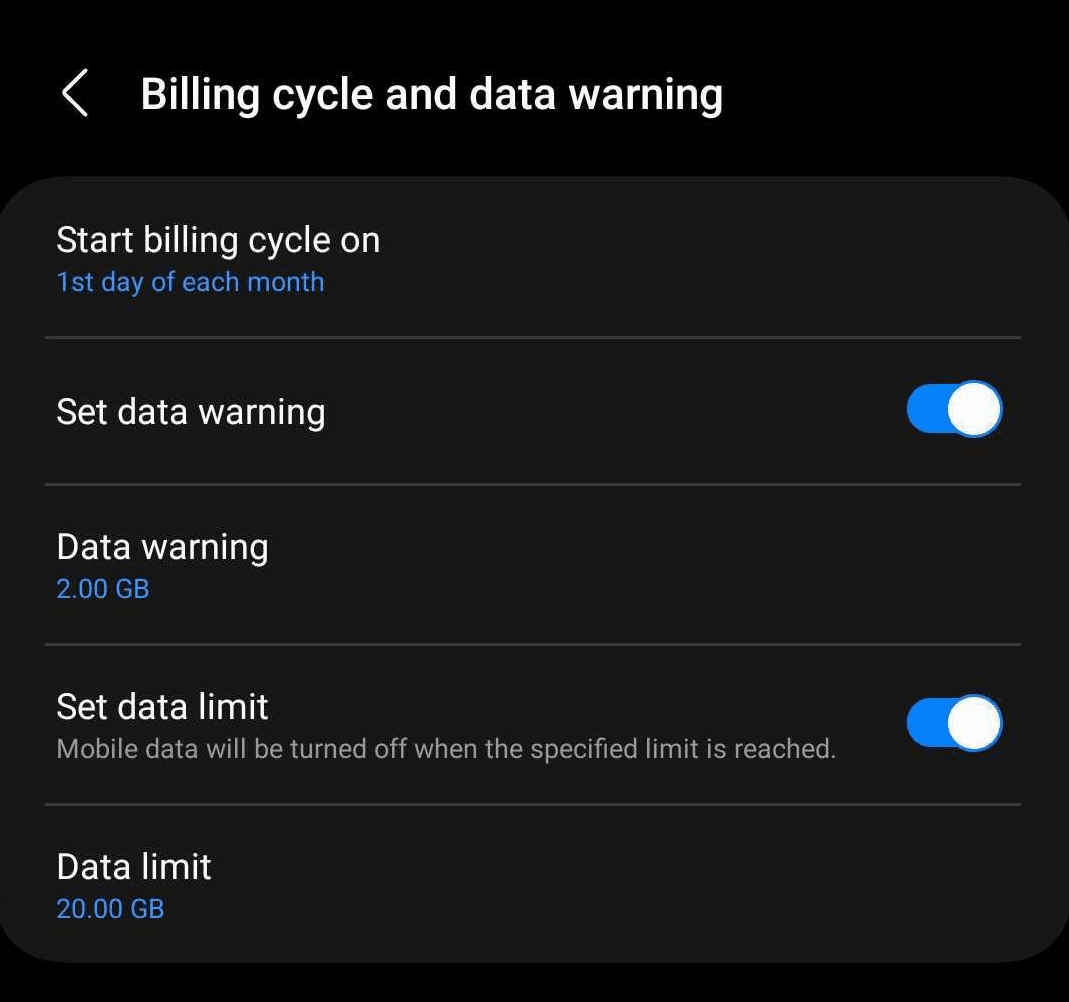
En iOS, no hay una función integrada para regular el uso de datos, pero puedes consultarlo en**Configuración > Datos móviles.**Ya sea que uses Android o iOS, recuerda restablecer las estadísticas antes de tu viaje para obtener una visión precisa de cuántos datos se han utilizado en el viaje.
2. Seleccione la tarjeta SIM correcta para los datos
La mayoría de los teléfonos inteligentes modernos admiten varias tarjetas SIM. Si tienes varias tarjetas SIM (o eSIM) instaladas, podrás seleccionar la SIM que deseas utilizar para realizar llamadas, enviar mensajes y consumir datos. Si compras una tarjeta SIM local o una eSIM para tus viajes, asegúrate de haber seleccionado la SIM correcta para tus datos. Si tu consumo de datos todavía estaba configurado en tu tarjeta SIM local, ¡podrías incurrir en cargos de datos inesperados!
Si va a comprar una tarjeta SIM o eSIM para sus viajes, le recomendamos que primero desactive la función "Roaming de datos" en su dispositivo y la active solo después de haber instalado y configurado su consumo de datos en la tarjeta SIM correcta. También le recomendamos que le asigne un nombre a las diferentes tarjetas SIM, ya que si todo se llama simplemente "SIM 1", "SIM 2", etc.,en realidadEs fácil confundirse.
¡Y recuerda desactivar “Permitir cambio de datos móviles” para evitar el uso de otras tarjetas SIM!
Para dispositivos iOS:
- Ir a Configuración > Datos móviles
- Grifo Datos móviles
- Seleccione su SIM preferida para datos.
Para dispositivos Samsung:
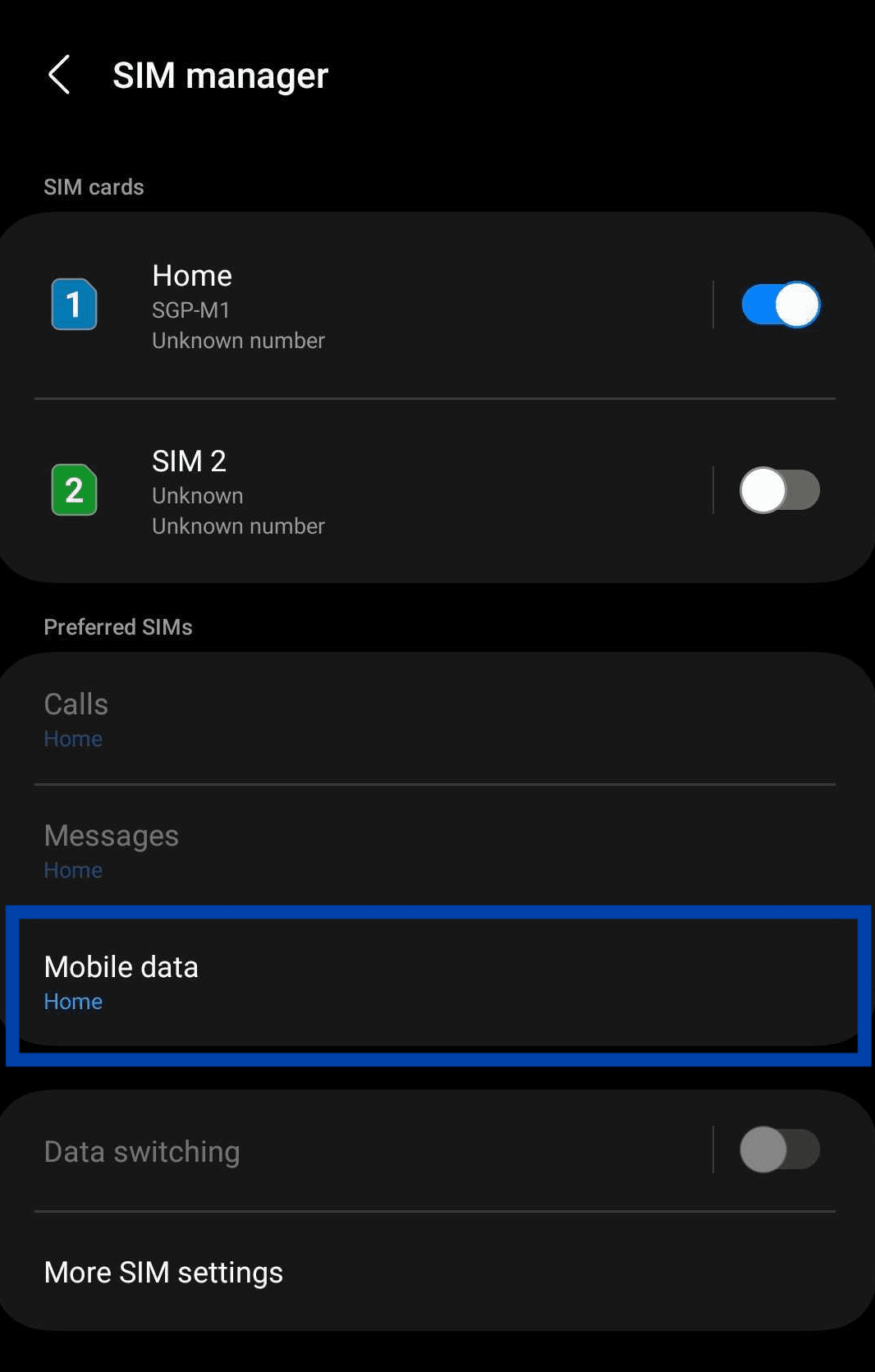
- Ir a Configuración > Conexiones > Administrador de SIM
- En SIM preferidas, seleccione**'Datos móviles**'
- Selecciona tu SIM preferida para datos
Para dispositivos Google:
- Ir a Configuración > Red e Internet > Tarjetas SIM
- En Su red, seleccione cada SIM para configurar las preferencias para esa SIM
- Selecciona **Solo datos** para la tarjeta SIM desde la que utilizarás tus datos.
3. Utilice Wi-Fi siempre que sea posible
Durante sus viajes, estará fuera de casa la mayor parte del tiempo, por lo que no siempre es posible conectarse a una red Wi-Fi. Pero, siempre que sea posible, aproveche los puntos de acceso Wi-Fi gratuitos disponibles. Por lo general, encontrará Wi-Fi gratuito en lugares como hoteles, aeropuertos y cafeterías. Algunos centros comerciales y restaurantes también ofrecen Wi-Fi gratuito.
Siempre que encuentre una red Wi-Fi segura y confiable, conéctese a ella para conservar sus datos móviles. Sin embargo, tenga cuidado al acceder a información confidencial, como banca en línea o cuentas personales, a través de redes Wi-Fi públicas para evitar posibles riesgos de seguridad.

4.Limitar la actualización en segundo plano de la aplicación
Muchas aplicaciones siguen consumiendo datos en segundo plano, incluso cuando no las estás usando activamente. Estas aplicaciones consumen datos en segundo plano para sincronizar correos electrónicos, archivos, actualizar las redes sociales y más. Esto ayuda a mantener tus aplicaciones y datos actualizados, pero si estás de viaje, ¿por qué no aprovechar esta oportunidad para bajar el ritmo y desconectarte un poco del ajetreo de tu vida diaria?
Puedes restringir el uso de datos en segundo plano para aplicaciones no esenciales ajustando la configuración del sistema operativo de tu teléfono inteligente. Esto garantiza que solo las aplicaciones cruciales accedan a Internet mientras viajas, lo que permite guardar tus valiosos datos para tareas más importantes.
Para dispositivos iOS:
- Ir a Configuración > General
- Grifo Actualización de la aplicación en segundo planoy apágalo.
Para dispositivos Android:
- Ir a Configuración > Conexiones > Uso de datos > Datos móviles
- Seleccione una aplicación del gráfico de uso.
- Apagar Permitir el uso de datos en segundo plano
5. Activar el modo de datos bajos
Si tienes instalado iOS 13 o una versión posterior, puedes activar el modo de datos reducidos para reducir el uso de datos. Las distintas aplicaciones reducen el uso de datos de distintas maneras, pero, en general, cuando tienes activado el modo de datos reducidos, normalmente se restringe el uso de datos en segundo plano, las descargas y actualizaciones automáticas, así como la calidad reducida durante la transmisión, lo que básicamente cubre la mayoría de los consejos de este artículo.
A continuación te indicamos cómo activar el modo de datos bajos en tu iPhone:
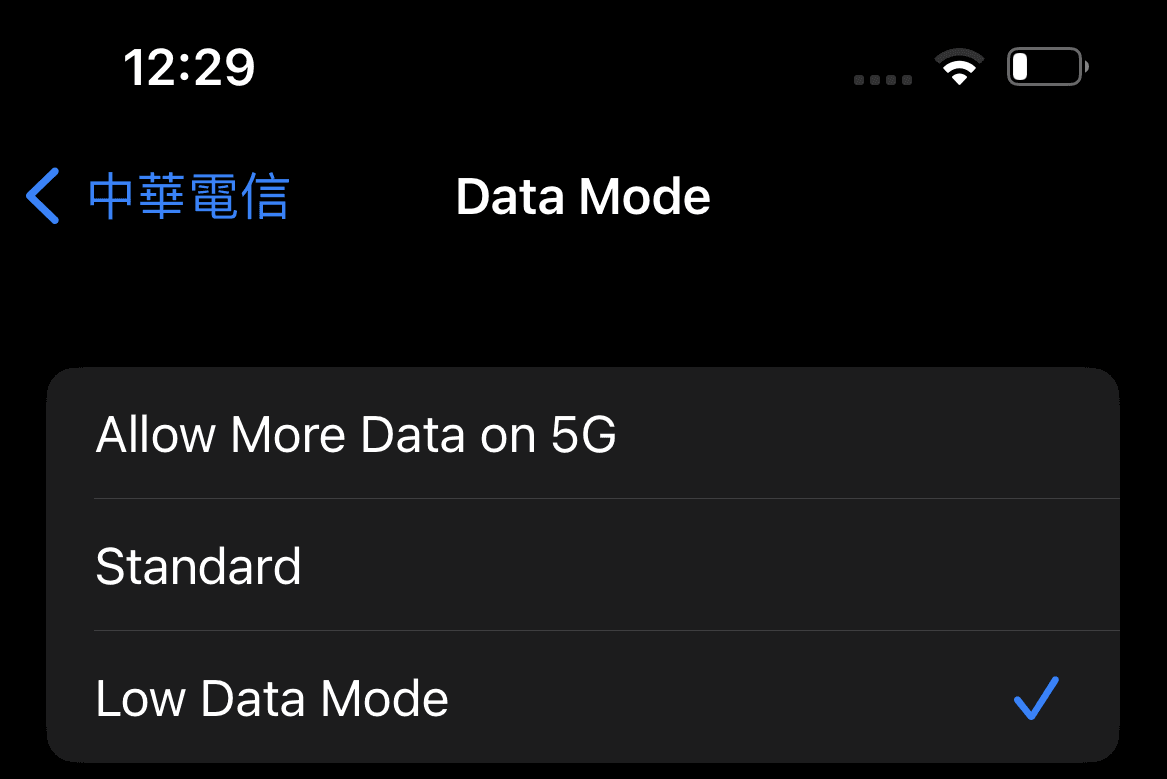
- Ir a Configuración > Datos móviles.
- Toque la línea telefónica utilizando datos.
- Seleccione el modo de datos y enciéndaloModo de datos bajos.
En Android, hay una función similar, pero se llama 'Modo de ahorro de datos'. Si hay aplicaciones que aún requieren el uso de datos en segundo plano, también es posible agregarlas a la lista de exclusión.
A continuación te explicamos cómo activar el modo de ahorro de datos en tu teléfono inteligente Samsung:
- Ir a Configuración > Conexiones > Uso de datos > Ahorrador de datos.
- Encender Ahorrador de datos.
Y cómo activarlo en tu dispositivo Google:
- Ir a Configuración > Redes e Internet > Ahorrador de datos.
- Grifo Utilice el protector de datos.
6.Desactivar la asistencia de Wi-Fi
También puedes reducir el uso de datos desactivando Wi-Fi Assist, también conocido comoConmutador de reden Android. La asistencia de Wi-Fi funciona cambiando tu conexión a la red celular cuando tu señal de Wi-Fi se debilita demasiado. Está habilitada de manera predeterminada para garantizar una conexión de red estable, lo cual es excelente para el uso diario, pero podría generar cargos de roaming inesperados cuando viajas.
A continuación te indicamos cómo desactivar la Asistencia Wi-Fi en tu iPhone:
- Ir a Ajustes.
- Grifo Datos móviles.
- Desplácese hasta la parte inferior y apagueAsistencia Wi-Fi.
Y cómo desactivar el conmutador de red en tu Android:
- Ir a Ajustes.
- Grifo Conexiones>Wifi.
- Toque los tres puntos en la esquina y seleccioneAvanzado.
- Apagar Cambiar a datos móviles.
7. Adopte los modos sin conexión
Ya sean mapas, contenidos audiovisuales o incluso páginas del navegador, hoy en día muchas aplicaciones te permiten descargar contenido a tus dispositivos. Aunque definitivamente no es posible descargar y guardar todo el contenido de Internet en tu dispositivo, puedes empezar por descargar los recursos esenciales que puedas necesitar para tu viaje durante la etapa de planificación.
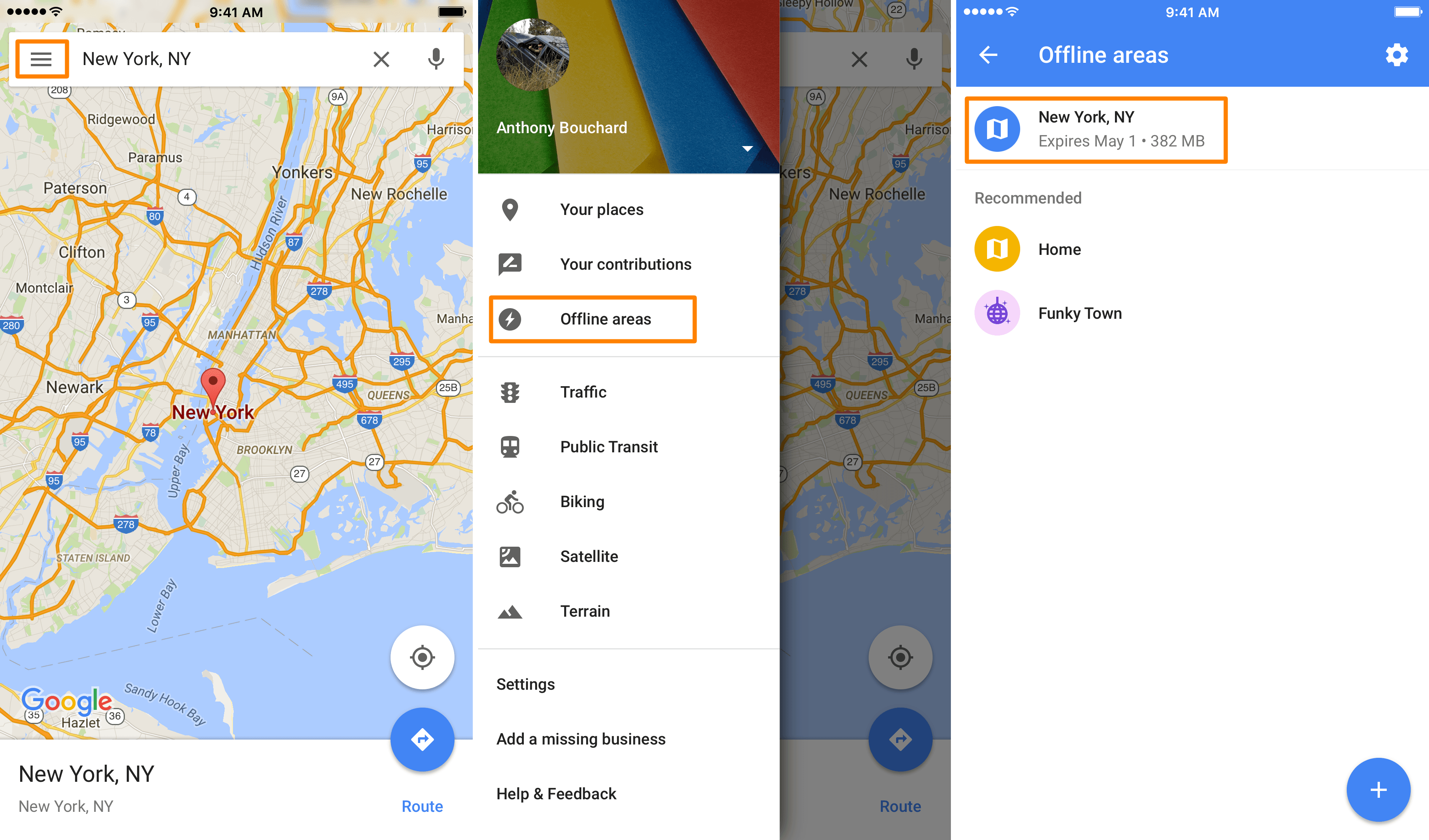
En lugar de depender de la navegación en tiempo real, descargue mapas sin conexión de su destino antes de partir. Aplicaciones como Google Maps, HERE WeGo y Maps.me le permiten descargar mapas de regiones específicas y usar el GPS sin consumir datos móviles. De esta manera, puede navegar sin conexión a Internet y ahorrar una cantidad significativa de datos.
La transmisión de música y contenido de video puede agotar rápidamente tus datos. Antes de viajar, descarga tu música, podcasts y películas favoritas en tu dispositivo para que puedas disfrutar del entretenimiento sin conexión. Además, algunas aplicaciones de transmisión de música tienen modos sin conexión que te permiten guardar listas de reproducción para escucharlas más tarde sin usar datos.
Muchos navegadores también te permiten descargar páginas HTML a tu dispositivo. Si hay páginas que probablemente consultarás durante tu viaje, puedes descargarlas y guardarlas con antelación para poder consultarlas sin conexión. Y, especialmente si esas páginas tienen muchas imágenes, descargarlas con antelación te ayudará a reducir el uso de datos.
8. Desactivar las copias de seguridad automáticas
Ya sea que uses iOS o Android, es probable que tus datos estén respaldados en algún tipo de almacenamiento en la nube. Tus fotos y archivos se sincronizarán regularmente con el almacenamiento en la nube (independientemente de dónde estés) y esto podría causar un uso significativo de datos sin que lo sepas.
Para evitar el uso excesivo de datos debido a las copias de seguridad automáticas, cambia la configuración para sincronizar y realizar copias de seguridad de los datos solo a través de Wi-Fi. Puedes hacerlo desde la página de configuración de tu dispositivo o desde la configuración de aplicaciones individuales si tienes aplicaciones adicionales que también tienen sincronización de datos regular.